Sincronizzazione di Harmony non riuscita
Qui vengono descritti alcuni passaggi di risoluzione degli errori relativi alla sincronizzazione del telecomando Harmony. Se si è appena acquistato un prodotto Harmony e si desidera assistenza per la configurazione, selezionare il telecomando dalla sezione di assistenza del prodotto della nostra pagina iniziale.
Risoluzione dei problemi
Se si utilizza il software del telecomando Harmony v7.x con Mac e Harmony non riesce a eseguire la sincronizzazione, provare a utilizzare la patch del driver per risolvere il problema.
Nella maggior parte dei casi, il riavvio del telecomando Harmony risolve i problemi di sincronizzazione. Se ciò non avviene, consultare le procedure aggiuntive per la risoluzione dei problemi elencate di seguito.
Nella maggior parte dei casi, è possibile risolvere i problemi di sincronizzazione seguendo i passaggi riportati di seguito. Se ciò non avviene, consultare le procedure aggiuntive per la risoluzione dei problemi elencate di seguito.
- Assicurarsi che sia in uso la versione più recente dell'app mobile Harmony disponibile su Google Play o Apple Store.
- Riavviare il telecomando Harmony(e hub), il dispositivo mobile e il router Wi-Fi.
- Per dispositivi mobili, disattivare e riattivare il Wi-Fi e il Bluetooth.
- Assicurarsi che l'app mobile Harmony e l'hub si trovino sulla stessa rete Wi-Fi.
Risoluzione dei problemi aggiuntiva
Sincronizzazione non riuscita con il software desktop MyHarmony:
Se il telecomando Harmony non viene rilevato dal computer e pertanto il software desktop MyHarmony non consente la sincronizzazione, verificare quanto indicato di seguito: Harmony non viene individuato dal computer.
- I telecomandi basati su IR Harmony possono essere fatti entrare in modalità di recupero della sincronizzazione rimuovendo una delle batterie e tenendo premuto il pulsante Tutto spento sul telecomando al momento del reinserimento della batteria. Sullo schermo viene visualizzato un messaggio che indica che si è entrati in modalità provvisoria. A questo punto è possibile tentare di avviare nuovamente la sincronizzazione.
- I prodotti basati su hub Harmony possono effettuare una reimpostazione di fabbrica che annullerà tutte le impostazioni dal telecomando e potrebbe aiutare a risolvere gli errori di sincronizzazione. Tutte le informazioni sull'account del software desktop MyHarmony verranno mantenute nel cloud Harmony e non andranno perse.
- Il pulsante Sinc è grigio quando non sono presenti modifiche da sincronizzare.
- Il pulsante Sinc è giallo quando vi sono modifiche da sincronizzare, ma il telecomando non è connesso al computer.
- Il pulsante Sinc è blu quando sono presenti modifiche da sincronizzare e il telecomando è connesso.
Se viene rilevato Harmony, ma la sincronizzazione si blocca a una determinata percentuale:
- Scollegare Harmony dal computer e connetterlo nuovamente a una porta USB alternativa.
- Uscire dall'account sul software desktop MyHarmony, accedere nuovamente e riprovare.
Sono stati riscontrati problemi durante la chiusura del software Harmony? - Se il telecomando Harmony dispone di batterie rimovibili, assicurarsi che siano installate correttamente.
- Utilizzare un altro computer per accedere all'account, quindi eseguire la sincronizzazione.
- In caso di problemi, visualizzare il forum degli utenti per cercare risposte o pubblicare domande.
Sincronizzazione non riuscita con l'app desktop MyHarmony:
Se il telecomando Harmony non viene rilevato dal computer e di conseguenza l’app desktop MyHarmony non consente la sincronizzazione, verificare quanto indicato di seguito: Harmony non viene individuato dal computer.
- I telecomandi basati su IR Harmony possono essere fatti entrare in modalità di recupero della sincronizzazione rimuovendo una delle batterie e tenendo premuto il pulsante Tutto spento sul telecomando al momento del reinserimento della batteria. Sullo schermo viene visualizzato un messaggio che indica che si è entrati in modalità provvisoria. A questo punto è possibile tentare di avviare nuovamente la sincronizzazione.
- I prodotti basati su hub Harmony possono effettuare una reimpostazione di fabbrica che annullerà tutte le impostazioni dal telecomando e potrebbe aiutare a risolvere gli errori di sincronizzazione. Tutte le informazioni sull'account dell'app desktop MyHarmony verranno mantenute nel cloud Harmony e non andranno perse.
- Il pulsante Sinc è grigio quando non sono presenti modifiche da sincronizzare.
- Il pulsante Sinc è giallo quando vi sono modifiche da sincronizzare, ma il telecomando non è connesso al computer.
- Il pulsante Sinc è blu quando sono presenti modifiche da sincronizzare e il telecomando è connesso.
Se viene rilevato Harmony, ma la sincronizzazione si blocca a una determinata percentuale:
- Scollegare Harmony dal computer e connetterlo nuovamente a una porta USB alternativa.
- Uscire dall'account sull'app desktop MyHarmony, accedere nuovamente e riprovare.
Sono stati riscontrati problemi durante la chiusura del software Harmony? - Se il telecomando Harmony dispone di batterie rimovibili, assicurarsi che siano installate correttamente.
- Utilizzare un altro computer per accedere all'account, quindi eseguire la sincronizzazione.
- In caso di problemi, visualizzare il forum degli utenti per cercare risposte o pubblicare domande.
La sincronizzazione con l'app mobile Harmony non riesce:
Riavviare Harmony Hub scollegando il cavo di alimentazione, quindi ricollegarlo nuovamente e attendere 30 secondi per l'attivazione. L'indicatore sulla parte anteriore dell'hub dovrebbe essere di colore verde una volta completata l'operazione. Una volta completata l'operazione, forzare la chiusura dell'app Harmony sul dispositivo mobile e quindi riavviarla.
Forzatura della chiusura dell'app Harmony:
- Dispositivi iOS: premere due volte il pulsante Home, premere e tenere premuta l'icona dell'app Harmony, quindi selezionare l'icona di chiusura.
- Dispositivi Android: Premere il pulsante delle app recenti, quindi far scorrere l'icona dell'app Harmony fuori dallo schermo. Se non è presente un pulsante delle app recenti:
- Accedere a Impostazioni > Applicazioni.
- A seconda della versione del firmware, può essere necessario selezionare Gestione applicazioni.
- Scorrere verso il basso e toccare Harmony, seguito dall'opzione di INTERRUZIONE FORZATA.
Se si continua a rilevare problemi durante il tentativo di sincronizzazione tramite dispositivo mobile, si consiglia di connettere Harmony tramite USB e tentare di eseguire le operazioni per desktop.
La sincronizzazione con il telecomando Harmony non riesce:
Connettere Harmony al computer tramite il cavo USB fornito e accedere all'account tramite il software desktop MyHarmony. Fare clic sull'opzione di sincronizzazione. Per passaggi aggiuntivi, visualizzare: Sincronizzazione delle modifiche in o da Harmony.
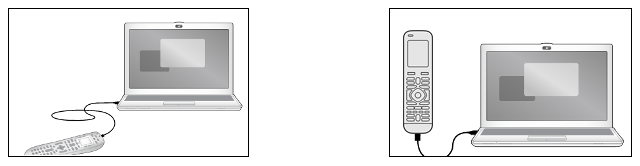
- Uscire dal software desktop, quindi riavviarlo e riprovare a sincronizzare.
- Riavviare il telecomando tenendo premuto il pulsante Off fino allo spegnimento e alla riaccensione dello schermo LCD, quindi riprovare a sincronizzare. (Solo per telecomandi Pro, Elite, 950, Ultimate Home, Ultimate, Ultimate One e Touch)
- Utilizzare un altro computer per accedere all'account, quindi eseguire la sincronizzazione.
- Provare a riportare il telecomando alle impostazioni di fabbrica ed eseguire nuovamente la sincronizzazione.
I telecomandi Harmony non possono ricevere aggiornamenti firmware tramite Wi-Fi. Se si riceve una notifica firmware sullo schermo del telecomando, connettere Harmony al computer tramite il cavo USB fornito, accedere all'account tramite il software desktop MyHarmony e premere l'opzione di sincronizzazione.
- Harmony Ultimate: connettere direttamente il telecomando al computer.
- Harmony Smart Control: connettere direttamente l'hub al computer.
- Harmony Smart Keyboard: impossibile eseguire la connessione al computer e aggiornare direttamente dall'app Harmony.
Selezionare il telecomando
Abbiamo bisogno di sapere per quale tipo di telecomando sono richieste istruzioni. Per iniziare, selezionare una delle opzioni riportate di seguito.


Telecomando incompatibile
Le istruzioni su questa pagina non sono rilevanti per il telecomando Harmony selezionato.
← INDIETRO

 Olandese
Olandese Inglese
Inglese Francese
Francese Tedesco
Tedesco Italiano
Italiano Spagnolo
Spagnolo